Como ajustar a posição da grelha em lajes maciças?
Ao inserir lajes maciças ou painel maciço 1D e 2D no AltoQi Eberick, o programa define de maneira automática o posicionamento da grelha que a representará no modelo de cálculo. O algoritmo que define o posicionamento da grelha sempre busca uma solução que evite inconsistências no processo de cálculo, entretanto, em algumas situações em que a laje possui contornos menos usuais ou em situações de continuidade onde as grelhas de painéis adjacentes não estão alinhadas, a posição das grelhas pode trazer alguns resultados indesejados, uma vez que tendem a surgir esforços adicionais. Esses casos podem ser resolvidos com a simples edição do posicionamento da grelha ou o alinhamento das grelhas dos painéis de lajes.
Para realizar esses ajustes, inicialmente é necessário habilitar a visualização da grelha no croqui. Para isso acesse a guia Estrutura, grupo Configurações, opção Desenho e em seguida Entrada gráfica. Na janela que se abre, acesse a guia Lajes e na opção Nervuras e vigotas selecione a opção Nervuras+Grelha maciça.
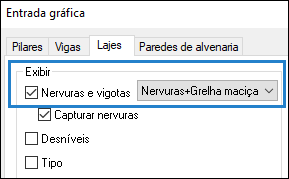
Com essa opção selecionada será possível visualizar a grelha no croqui e realizar os ajustes desejados.
Observação: Vale destacar que os recursos citados neste artigo estão disponíveis para clientes Eberick 2024 ou assinatura, a partir da atualização 2023-08.
Como posicionar a grelha?
Com a exibição da grelha no croqui, o posicionamento da grelha pode ser feito da seguinte forma:
- Com o croqui aberto, acesse a guia Operações, grupo Lajes, comando Posicionar nervuras (botão
 ).
). - Selecione a laje que será reposicionada e assim será exibido um quadrado, em uma região da laje, que representada uma parte da grelha com os vértices de referência.
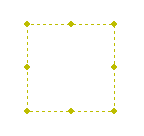
- Selecione o vértice de referência ou tecle Enter caso queira reposicionar utilizando com referência o centro do quadrado.
- Clique sobre o ponto para o qual deseja mover esse vértice.
Fazendo isso, a grelha da laje estará posicionada no local desejado.
No GIF abaixo exemplificamos a utilização deste recurso, onde foi necessário reposicionar a grelha para evitar a ocorrência do Erro D74 - Espaçamento da grelha não é adequado.
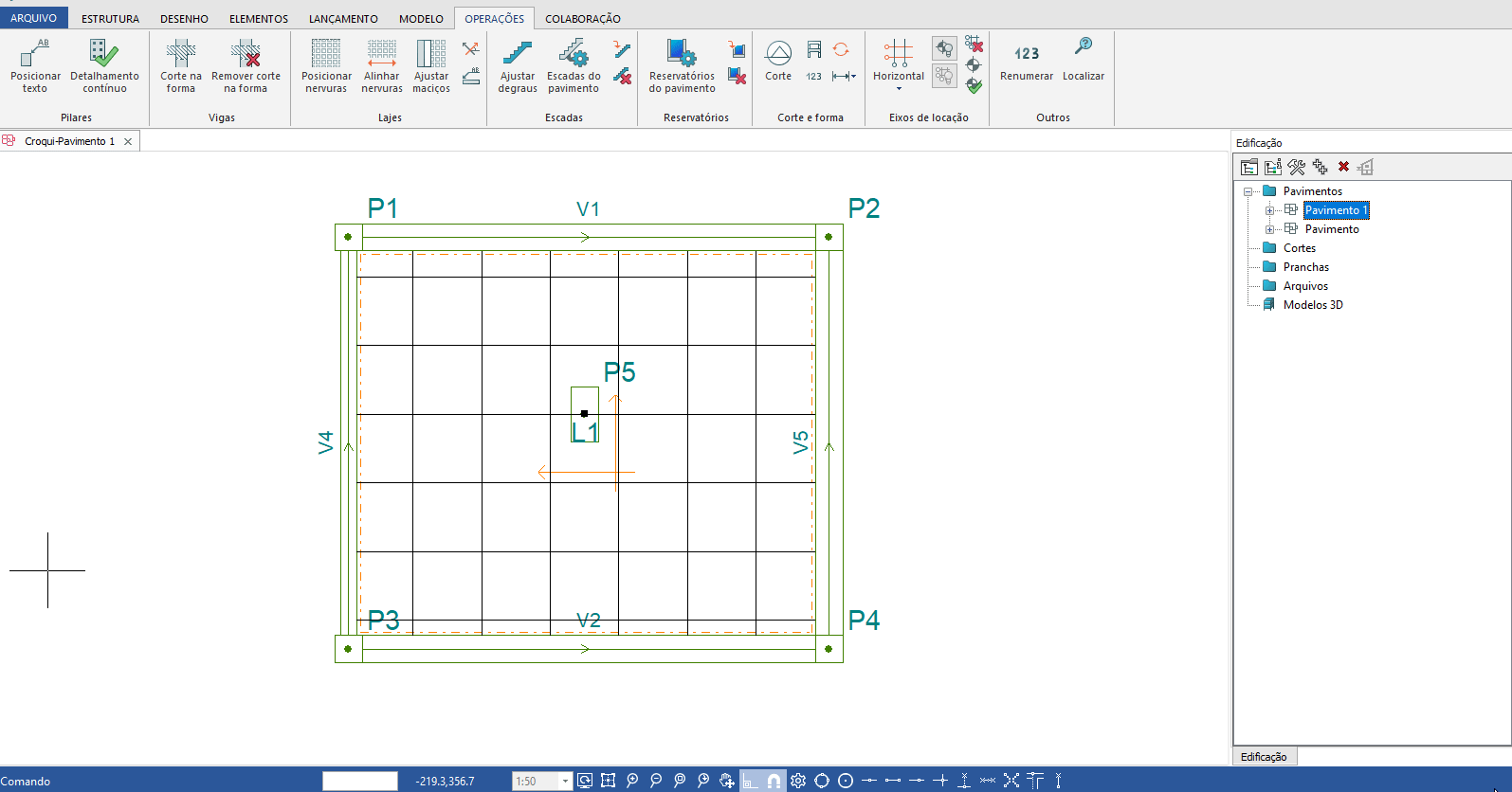
Como alinhar as grelhas das lajes?
Caso deseje alinhar a grelha de painéis adjacentes, siga os procedimentos abaixo:
- Com o croqui aberto, acesse a guia Operações, grupo Lajes, comando Alinhar nervuras (botão
 )
) - Selecione a laje que servirá de referência.
- Em seguida, selecione as lajes que deverão ser alinhadas.
- Confirme com Enter.
Fazendo isso, as demais lajes do projeto estarão alinhadas.
No GIF abaixo exemplificamos a utilização deste recurso, alinhando duas lajes do tipo painel maciço 1D que possuem continuidade.
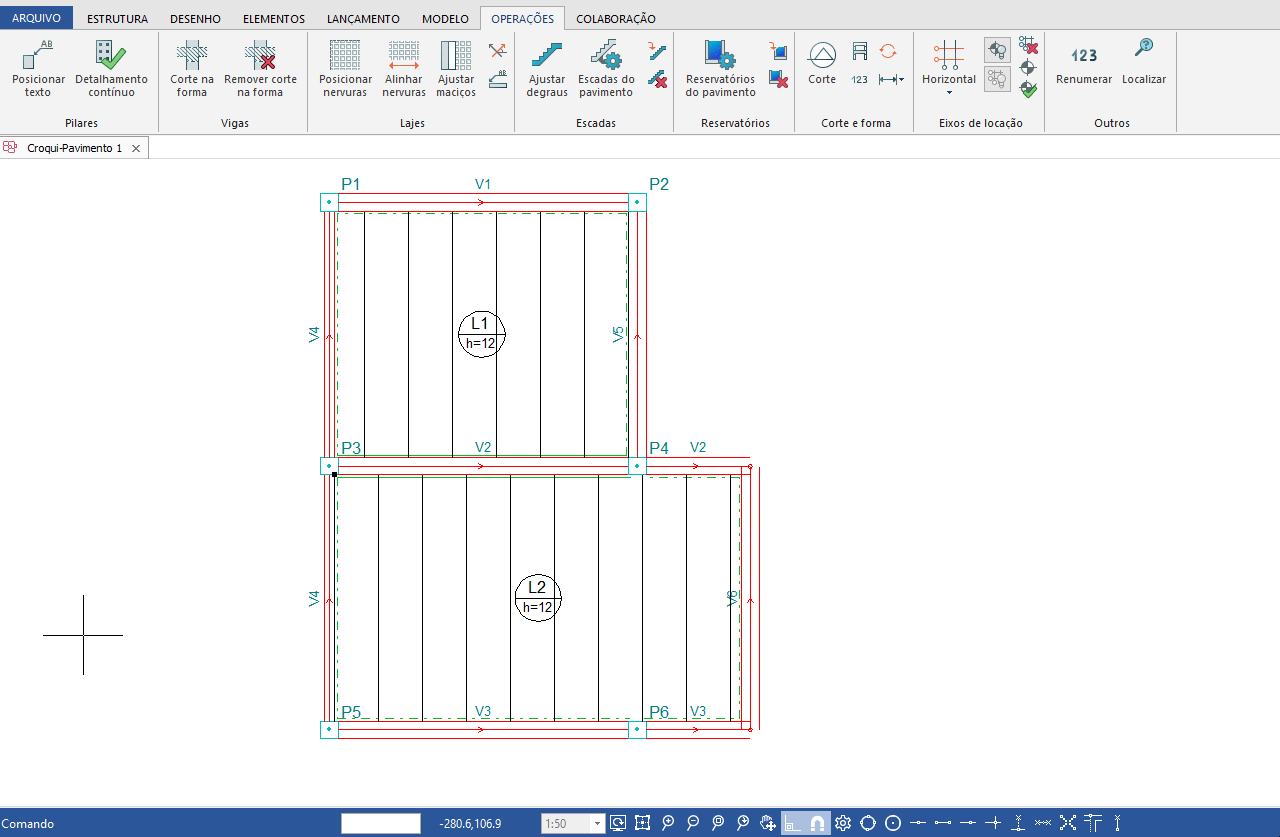
Com os processos acima destacados será possível ajustar a posição da grelha em lajes maciças, reposicionando a grelha e/ou alinhando as grelhas das lajes.
![Brand Vertical-PRINCIPAL-1.png]](https://suporte.altoqi.com.br/hs-fs/hubfs/Brand%20Vertical-PRINCIPAL-1.png?width=70&height=63&name=Brand%20Vertical-PRINCIPAL-1.png)